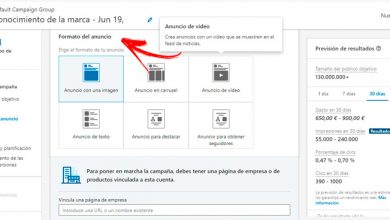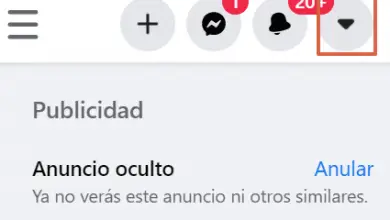Installazione e configurazione di Wamp, un server HTTP, PHP e MySQL
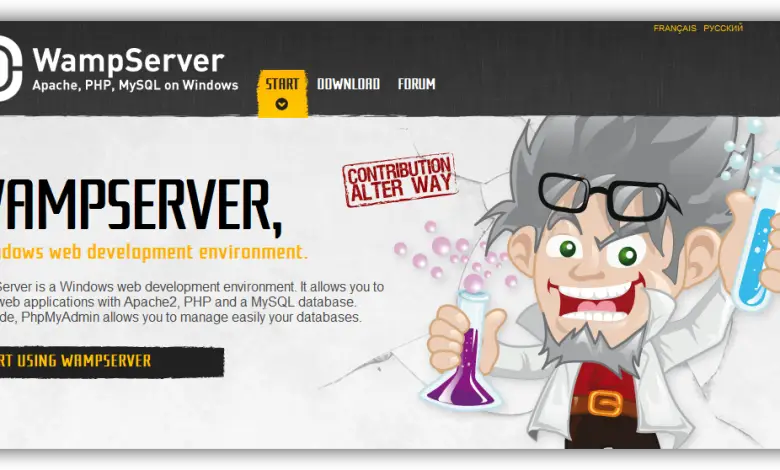
In generale, se creiamo una pagina web solo con un linguaggio front-end, ad esempio in HTML e CSS, il browser stesso è in grado di interpretarla correttamente, quindi non abbiamo bisogno di avere un server aggiuntivo installato su di essa. sistema. Tuttavia, se useremo linguaggi di backend, ad esempio in PHP, dobbiamo installare i server necessari sul nostro computer (o server) in modo che siano in grado di interpretare la lingua e ci permettano di vedere il risultato finale attraverso il browser che senza questo server il browser non interpreterebbe.
Cos'è Wamp?
Wamp è un pacchetto per installare un server web nei sistemi operativi Windows completamente gratuito, questo programma è open source. WampServer ci permetterà di installare diversi servizi da un unico pacchetto che sono assolutamente necessari per configurare un sito Web sul nostro PC con il sistema operativo Windows. In particolare, Wamp integra:
- Apache - Questo è il server web HTTP e HTTPS open source, uno dei più utilizzati al mondo, ed è disponibile per l'uso su Windows, Linux, Unix, MacOS e altri sistemi operativi come le piattaforme FreeBSD. Apache viene normalmente utilizzato per siti Web statici e dinamici. Inoltre, ha un firewall L7 basato su componenti aggiuntivi opzionali. L'ultima versione di Wamp include la versione 2.2.22 di Apache.
- MySQL: questo sistema di gestione di database relazionali è uno dei più utilizzati al mondo, viene utilizzato con applicazioni web come WordPress, Drupal, phpBB e molti altri. L'ultima versione di Wamp include la versione MySQL 5.5.24
- PHP: questo linguaggio di programmazione interpretato è stato progettato specificamente per siti Web dinamici, ma può essere utilizzato anche per siti Web statici. Puoi trovare questa lingua su qualsiasi sito noto, poiché tutti usano PHP. In questo pacchetto PHP troveremo diversi software, come PHP 5.4.3, XDebug 2.1.2, XDC 1.5, PhpMyAdmin 3.4.10.1, SQLBuddy 1.3.3 e webGrind 1.0.
Come hai visto, Wamp è un pacchetto software completo che ci permetterà di installare da zero un server web per iniziare a servire le pagine in modo facile e veloce, e tutto questo tramite il sistema operativo Windows, non avremo quindi bisogno di installare un Linux sistema operativo.
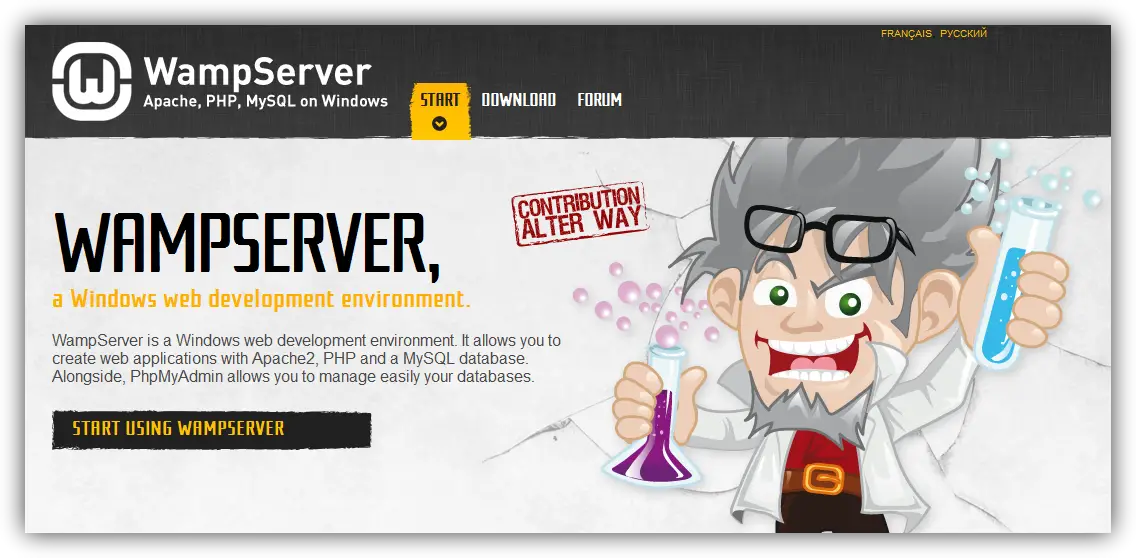
Scarica e installa Wamp su un computer Windows
La prima cosa che dobbiamo fare è scaricare il programma da dal suo sito web principale . Il programma è completamente gratuito e privo di adware e software indesiderato. Sul suo sito web potremo scegliere se vogliamo scaricare la versione Versione a 32 o 64 bit . Nel nostro caso, lavoreremo con la versione a 64 bit, perché il nostro processore e il nostro sistema operativo lo consentono. Fare clic sulla versione desiderata di Server Wamp e, nella finestra che compare, cliccare sul link " scarica direttamente '.

Il pacchetto, di a poco più di 40 megabyte , inizierà il download sul nostro computer. Una volta che lo abbiamo, possiamo iniziare l'installazione. Un dettaglio molto importante è che tutti i pacchetti verranno scaricati automaticamente al termine della procedura guidata di installazione.
Eseguiamo l'installer che abbiamo scaricato nel passaggio precedente e potremo vedere la prima finestra della semplice procedura guidata, che non presenta troppe complicazioni.
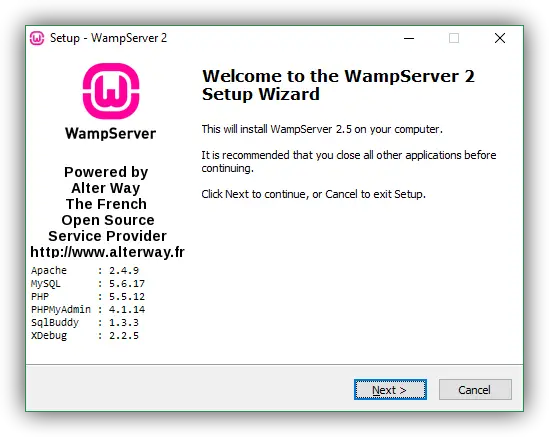
Continuiamo con questa procedura guidata e poi dobbiamo leggere e accettare i termini della licenza. Wamp è un software open source , quindi la licenza usa GNU.
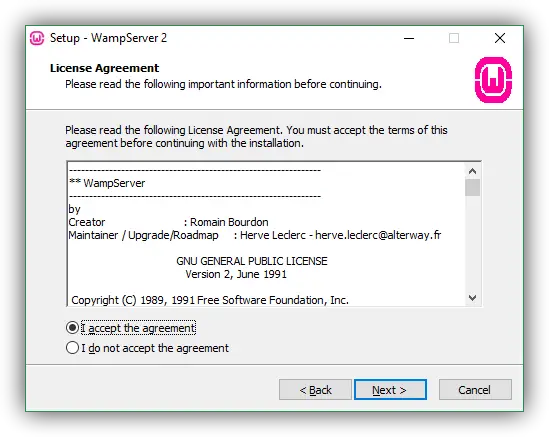
Quindi scegliamo il percorso di installazione. Per impostazione predefinita verrà installato alla radice di c:, un percorso buono e facilmente accessibile, quindi se non abbiamo esigenze specifiche possiamo lasciarlo così e continuare.
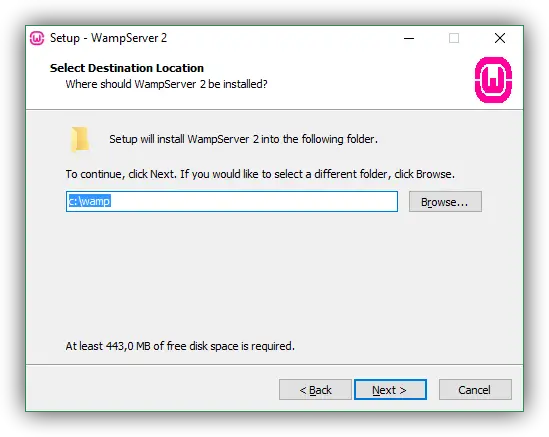
Quindi possiamo scegliere se vogliamo creare icone sul desktop o nel menu di avvio.
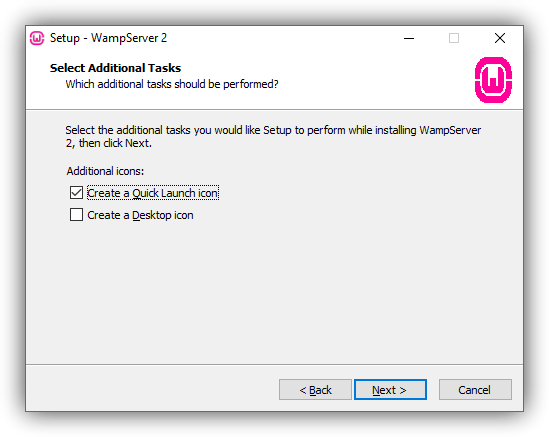
Continuiamo con l'assistente e arriviamo alla fine. Possiamo vedere un riepilogo di tutte queste opzioni.
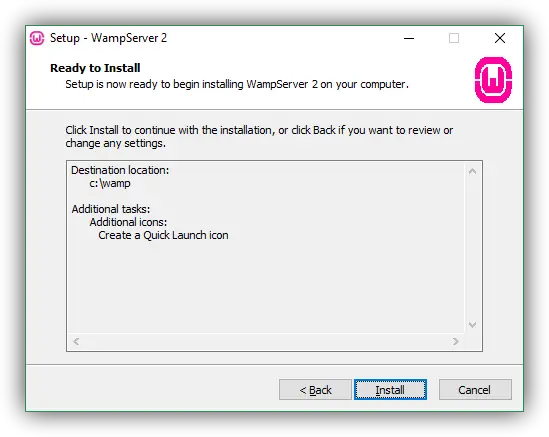
Se tutto è corretto, possiamo iniziare con l'installazione. Clicca su " Installer E inizierà la copia del file.
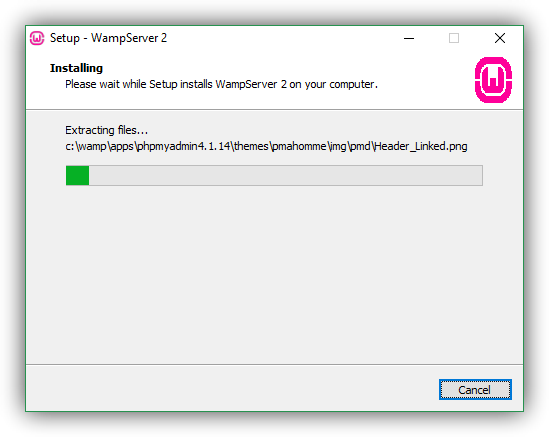
Questo processo potrebbe richiedere alcuni minuti, quindi dobbiamo attendere che venga completato correttamente. Quando si copia il file, riceveremo due avvisi:
Il primo ci chiederà il nostro browser predefinito. Se vogliamo che il browser predefinito sia quello utilizzato da Wamp per aprire i siti Web che ospitiamo, accettiamo questa finestra.
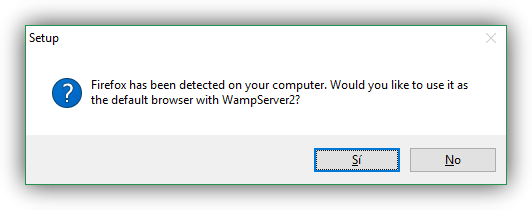
La seconda ci chiede di inserire alcune informazioni di base sul server di posta SMTP attivato da Wamp. Possiamo lasciare perfettamente i valori di default perché, dal momento che lavoreremo in localhost, non avremo problemi.
Intelligente. Wamp è installato sul nostro computer e possiamo iniziare a usarlo.
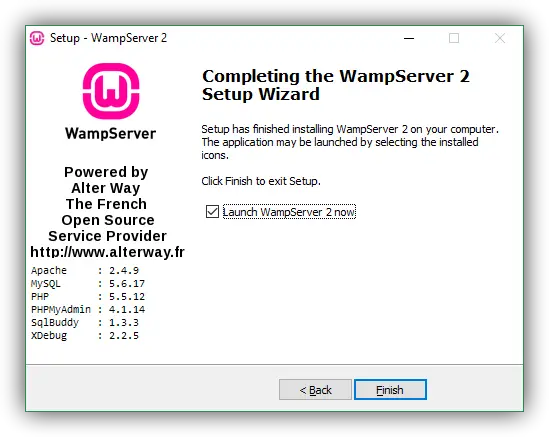
Suggerimenti di base sul funzionamento
Lungi dall'entrare in una configurazione avanzata del server, spiegheremo di seguito i punti principali da tenere in considerazione.
La prima è l'icona del server. Accanto all'orologio, sulla barra delle applicazioni, possiamo vedere un'icona a forma di W che può avere 3 colori diversi, a seconda del suo stato:
- Rosso : tutti i server sono stati arrestati o non possono essere avviati.
- Arancio Nota: alcuni server sono inattivi o non possono essere avviati, ma gli altri sono in esecuzione.
- Verde - Funziona tutto bene.
Se facciamo clic su questa icona, saremo in grado di aprire un piccolo menu utente, dal quale possiamo controllare tutti i server e persino forzare il riavvio, l'arresto o il riavvio dei servizi Wamp.
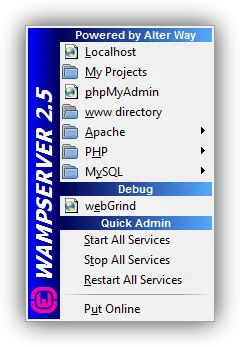
Infine, supponendo di aver installato il programma in C: wamp, il percorso predefinito, le pagine web che creiamo deve essere memorizzato nel percorso c:wampwww in modo che il server possa rilevarli, caricarli e interpretarli correttamente.
Come risolvere i problemi principali
Per funzionare correttamente, Wamp deve connettersi a Internet, quindi se un'altra applicazione utilizza o blocca la porta 80, è molto probabile che l'icona non appaia verde. Una delle cause principali di ciò è il server Web Microsoft installato di default in Windows, IIS . Se questo server web è attivato nel sistema, dobbiamo disinstallarlo o semplicemente fermarlo, in modo che non interferisca con il funzionamento di Wamp. Abbiamo anche bisogno di avere la porta 443 per HTTPS, inoltre, se hai intenzione di ospitarlo a casa, dovrai aprire le porte sul router per far fluire le informazioni al nostro server web.
In ogni caso ogni computer è diverso, quindi possono comparire errori e problemi di ogni tipo a seconda della configurazione che abbiamo e dei programmi installati in precedenza.
Se il problema non riguarda IIS, potrebbe essere necessario verificare se un altro server utilizza la porta 80 o se abbiamo un'applicazione di sicurezza, ad esempio un firewall, che blocca le nostre connessioni verso l'esterno.
Conosci o utilizzi altri server HTML, PHP e MySQL per sviluppare e testare pagine web in locale?